Mõnel muusika- ja videofailil võib olla faili sisse manustatud digitaalõiguste haldus (DRM). DRM-i eesmärk on kaitsta faili piraatluse eest. Iga inimene, kes video- või helifaili hangib, on sellega mingil viisil seotud, olgu see siis konto või teatud seade. See heidutab inimesi faili jagamast.
DRM-i kasutatakse endiselt paljude video- ja muusikatellimuse teenustega, kuid tänapäeval ei ole see ostetud muusika puhul nii levinud, kuna nõudmine, et sisu töötaks mitmes seadmes. Sellegipoolest võivad DRM-iga kaitstud MP3-, WMA-, MP4-, AVI- ja M4V-failid teie kõvaketast siiski risustada. Failid segatakse kaitsmata failide hulka ja jätavad teid segadusse, mis on kaitstud ja mis mitte. Kui kasutate iTunesit, on selleks võimalus kontrollige DRM-kaitset rakenduse seest. Microsoft Windows 10 kontrollimiseks on ka lihtne viis.
Kontrollige mitut faili
- Liikuge kausta, mis sisaldab teie muusika- või videofaile.
- klõpsake nuppu "Vaade" menüü ja valige "Üksikasjad“.
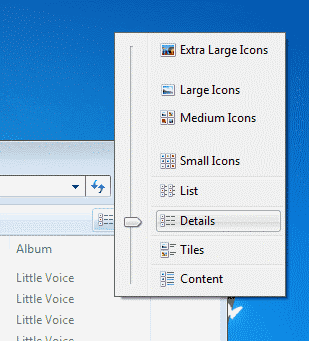
- Paremklõpsake mis tahes veerupäisel, näiteks pealkiri või nimi. Ilmub menüü, kus saate valida "
Kaitstud“. Kui see pole valik, valige "Veel…" ja seejärel kontrollige "Kaitstud" kasti ja klõpsake "Okei“.
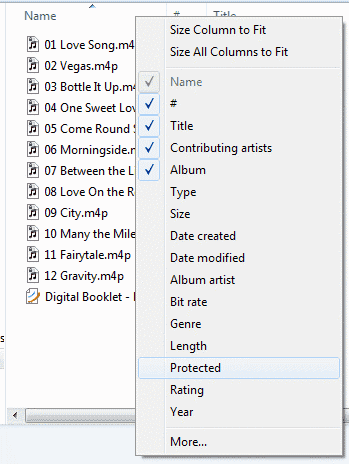
- Nüüd on teil veerg, mis ütleb teile "Jah", kui fail on kaitstud DRM-iga ja "Ei", kui see pole nii.
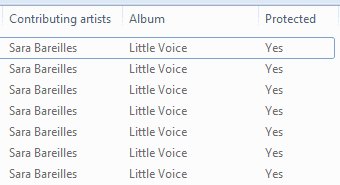
Kontrollige üksikuid faile
- Paremklõpsake mis tahes meediumifailil ja valige "Omadused“.
- Valige "Üksikasjad” vahekaarti ja kerige allapoole. Seal tuleb "Kaitstud" väli, mis ütleb "Jah” või „Ei“.
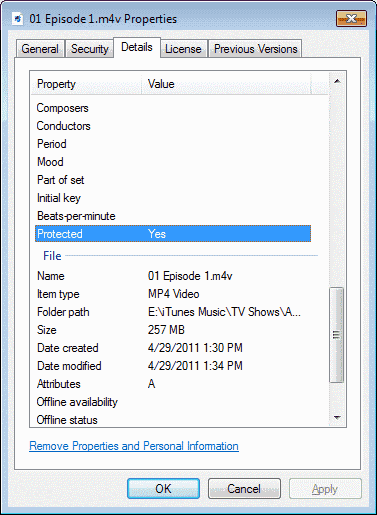
Nüüd teate, kuidas teha kindlaks, millistel failidel on DRM. Kui soovite failist DRM-i eemaldada, on saadaval tarkvaralahendused, kuid mul pole isiklikult ühegagi vedanud. Videoga on eriti raske töötada. Mõned teenused võimaldavad teil väikese tasu eest DRM-i nende müüdavatest muusikafailidest eemaldada, näiteks iTunes Plus. Populaarne häkkimine on muusika plaadile kirjutamine, seejärel plaadi rippimine kaitsmata MP3-vormingusse sellise tarkvaraga nagu VLC meediapleier.